文章詳情頁
win11麥克風沒聲音解決方法
瀏覽:120日期:2023-01-11 10:22:12
很多朋友在對自己的系統設置分辨率的時候,發現待選列表中沒有想要的分辨率,這時候其實我們可以通過顯卡控制面板的中的win11自定義分辨率功能來自定義分辨率,下面一起來學習一下吧。
win11麥克風沒聲音:方法一:
1、首先,確保自己的麥克風可以使用,沒有損壞。(有些麥克風有單獨的連接線)

2、然后確認右下角是否有麥克風圖標,沒有就說明沒連接。(目前只有預覽版有)
3、最后再確認下你的麥克風聲音有沒有打開。
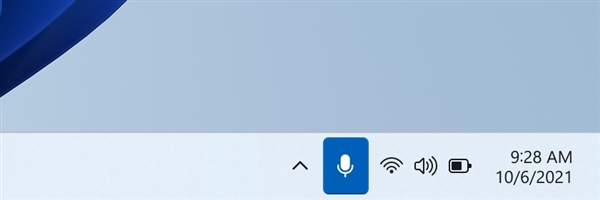
方法二:
1、如果確認無誤,可以進入“設置”
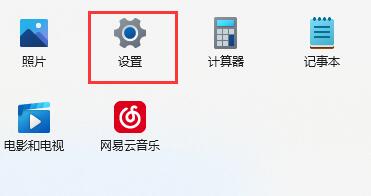
2、點擊左下角的“隱私和安全性”
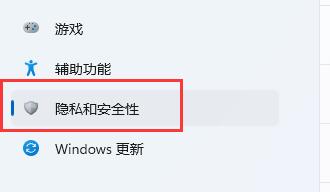
3、進入應用權限下的“麥克風”
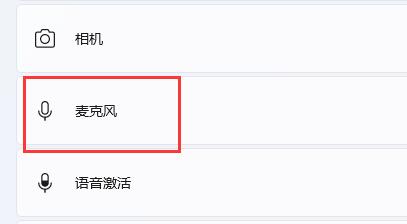
4、然后勾選開啟“麥克風訪問權限”
5、在下面還可以單獨選擇哪些軟件可以訪問麥克風。
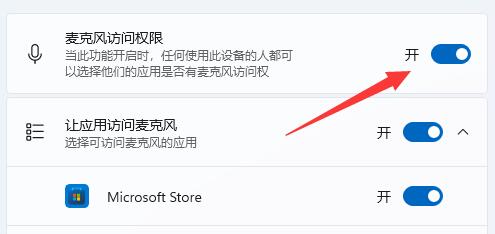
相關文章:新增麥克風一鍵開關
以上就是win11麥克風沒聲音解決方法了,一般來說上面這兩種方法就能解決你的麥克風沒有聲音問題了。想知道更多相關教程還可以收藏好吧啦網。
以上就是win11麥克風沒聲音解決方法的全部內容,望能這篇win11麥克風沒聲音解決方法可以幫助您解決問題,能夠解決大家的實際問題是好吧啦網一直努力的方向和目標。
上一條:win11麥克風權限設置教程下一條:win10最好用的驅動軟件推薦
相關文章:
1. UOS系統怎么更新? UOS更新系統的圖文教程2. Win11 Build預覽版25276怎么啟用新版文件管理器?3. 錄屏怎么保存gif動圖? UOS錄屏生成Gif動畫的技巧4. 如何從Windows 10升級到Windows 11?Win10升級到Win11的正確圖文步驟5. mac程序沒反應怎么辦 mac強制關閉程序的方法6. Win11系統搜索不到藍牙耳機怎么辦?Win11搜索不到藍牙耳機解決方法7. Mac版steam錯誤代碼118怎么解決?Mac版steam錯誤代碼118解決教程8. Win10系統360瀏覽器搜索引擎被劫持解決方法 9. 統信UOS個人版(V201030)正式發布 新增功能匯總10. Linux Mint系統怎么卸載程序? Linux卸載不需要應用的技巧
排行榜

 網公網安備
網公網安備